作为一名技术爱好者,我对云计算和服务器管理充满了好奇,我购买了一台阿里云的虚拟主机,并打算在上面配置一个Linux环境,作为一个非专业的用户,我发现自己在配置过程中遇到了不少挑战,我想借此机会,向大家请教一个“很不专业”的问题:如何在阿里云虚拟主机上配置Linux环境?
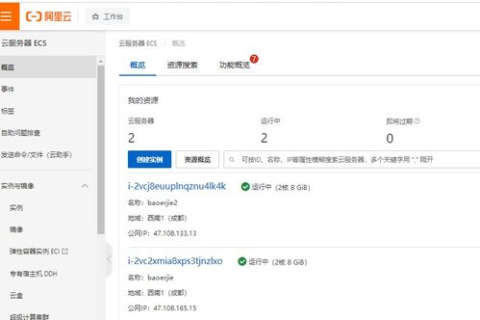
云服之家,国内最专业的云服务器虚拟主机域名商家信息平台
准备工作
在正式配置之前,我们需要做一些准备工作:
-
购买虚拟主机:你需要登录阿里云官网,购买一台虚拟主机,选择Linux系统作为操作系统,并选择合适的配置(如CPU、内存、存储空间等)。
-
获取基本信息:购买成功后,你会获得一些关键信息,包括服务器的IP地址、用户名和密码,这些信息在后续的配置过程中会用到。
-
安装远程连接工具:为了远程管理你的服务器,你需要安装一个SSH客户端,常用的SSH客户端有PuTTY、SecureCRT等,对于Linux用户,可以直接使用命令行工具
ssh。
连接虚拟主机
我们将通过SSH连接到你的虚拟主机:
-
打开终端:在你的电脑上打开终端(命令行工具)。
-
输入SSH命令:使用以下命令连接到你的虚拟主机:
ssh 用户名@IP地址
ssh root@123.12.123.123
其中
root是你的用户名,12.123.123是你的服务器IP地址。 -
输入密码:系统会提示你输入密码,输入你购买虚拟主机时设置的密码,然后按回车键。
-
连接成功:如果一切顺利,你会看到类似
[root@localhost ~]#的提示符,表示你已经成功连接到你的虚拟主机。
配置基础环境
连接成功后,我们需要进行一些基础环境的配置:
-
更新系统:更新系统软件包,以确保你的系统是最新的:
yum update -y
或者对于Debian/Ubuntu系统:
apt update && apt upgrade -y
-
安装常用工具:安装一些常用的工具,如
vim(文本编辑器)、wget(下载工具)、curl(命令行工具)等:yum install vim wget curl -y
或者对于Debian/Ubuntu系统:
apt install vim wget curl -y
-
配置防火墙:为了安全起见,你需要配置防火墙规则,常用的防火墙工具有
iptables和firewalld,这里以firewalld为例:systemctl start firewalld # 启动firewalld服务 firewall-cmd --permanent --add-service=http # 允许HTTP服务通过防火墙 firewall-cmd --permanent --add-service=https # 允许HTTPS服务通过防火墙 firewall-cmd --reload # 重新加载防火墙规则
-
设置时区:根据你的需求设置时区,将时区设置为北京:
timedatectl set-timezone Asia/Shanghai
-
配置SSH密钥对登录:为了提高安全性,你可以配置SSH密钥对登录,避免每次登录都输入密码,首先在你的本地电脑上生成SSH密钥对:
ssh-keygen -t rsa -b 4096 -C "your_email@example.com"
然后将公钥复制到服务器:
ssh-copy-id 用户名@IP地址
之后你就可以通过SSH密钥对登录了:
ssh 用户名@IP地址
安装Web服务器(以Nginx为例)
如果你打算在服务器上部署Web应用,可以安装一个Web服务器,这里以Nginx为例:
-
安装Nginx:首先安装Nginx软件包:
yum install nginx -y # 对于CentOS/RHEL系统
或者对于Debian/Ubuntu系统:
apt install nginx -y
-
启动Nginx服务:安装完成后,启动Nginx服务并设置开机自启:
systemctl start nginx # 启动Nginx服务 systemctl enable nginx # 设置开机自启
-
验证Nginx安装:在浏览器中访问你的服务器IP地址(例如
http://123.12.123.123),如果看到默认的Nginx欢迎页面,说明Nginx已经成功安装并运行。
安装数据库(以MySQL为例)
如果你的应用需要数据库支持,可以安装一个数据库管理系统,这里以MySQL为例:
- 安装MySQL:首先安装MySQL软件包:
yum install mysql-server -y # 对于CentOS/RHEL系统,并自动安装MySQL的Python包管理工具yum-utils和MySQL的仓库包mysql-community-release-el7-x.noarch.rpm,然后执行以下命令进行安装。 也可以直接使用rpm包进行安装。 可以通过以下命令下载rpm包并安装: wget https://dev.mysql.com/get/mysql80-community-release-el7-x.noarch.rpm -O mysql80-community-release-el7-x.noarch.rpm sudo rpm -Uvh mysql80-community-release-el7-x.noarch.rpm 然后执行yum install mysql-community-server -y进行安装。 以下是使用rpm包安装的示例: sudo rpm -ivh mysql80-community-release-el7-x.noarch.rpm sudo yum install mysql-community-server -y 然后在执行以下命令进行初始化: sudo mysql_install_db --user=mysql --basedir=/usr --datadir=/var/lib/mysql 然后再执行以下命令启动MySQL服务: sudo systemctl start mysqld sudo systemctl enable mysqld 最后执行以下命令获取临时密码: sudo grep 'temporary password' /var/log/mysqld.log 然后在MySQL客户端中使用该临时密码登录并修改root密码: mysql -u root -p 然后输入临时密码进入MySQL控制台, 然后执行以下命令修改root密码: ALTER USER 'root'@'localhost' IDENTIFIED BY 'new_password'; 最后退出MySQL控制台: exit 下面是使用rpm包安装的完整步骤: wget https://dev.mysql.com/get/mysql80-community-release-el7-x.noarch.rpm -O mysql80-community-release-el7-x.noarch.rpm sudo rpm -ivh mysql80-community-release-el7-x.noarch.rpm sudo yum install mysql-community-server -y sudo mysql_install_db --user=mysql --basedir=/usr --datadir=/var/lib/mysql sudo systemctl start mysqld sudo systemctl enable mysqld grep 'temporary password' /var/log/mysqld.log mysql -u root -p # 输入临时密码 ALTER USER 'root'@'localhost' IDENTIFIED BY 'new_password'; exit 下面是使用apt包安装的示例: sudo apt install mysql-server -y sudo systemctl start mysql sudo systemctl enable mysql 然后执行以下命令获取临时密码: sudo grep 'temporary password' /var/log/mysqld.log 然后在MySQL客户端中使用该临时密码登录并修改root密码: mysql -u root -p 然后输入临时密码进入MySQL控制台, 然后执行以下命令修改root密码: ALTER USER 'root'@'localhost' IDENTIFIED BY 'new_password'; 最后退出MySQL控制台: exit 下面是使用apt包安装的完整步骤: sudo apt install mysql-server -y sudo systemctl start mysql sudo systemctl enable mysql grep 'temporary password' /var/log/mysqld.log mysql -u root -p # 输入临时密码 ALTER USER 'root'@'localhost' IDENTIFIED BY 'new_password'; exit 下面是使用docker安装的示例: docker run --name some-mysql -e MYSQL_ROOT_PASSWORD=my-secret-pw -d mysql:tag 其中tag是你需要的MySQL版本, 如mysql:8.0 ,下面是使用docker安装的完整步骤: docker run --name some-mysql -e MYSQL_ROOT_PASSWORD=my-secret-pw -d mysql:8.0 然后在docker中运行mysql客户端连接到MySQL服务器: docker exec -it some-mysql mysql -u root -p 然后输入你的密码my-secret-pw进入MySQL控制台进行后续操作。 注意: 在实际生产环境中请务必使用强密码并确保安全策略正确配置以防止SQL注入等安全问题发生,同时请根据实际情况调整防火墙规则以允许外部访问数据库服务端口(默认是3306),另外请注意备份数据库数据以防止数据丢失风险发生,最后请确保定期更新操作系统和应用程序以修复已知漏洞和安全问题。

